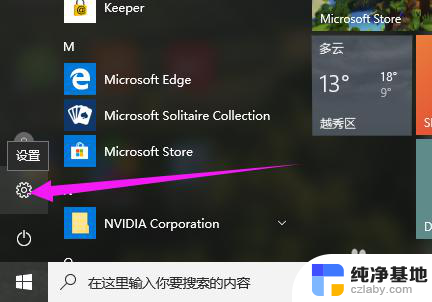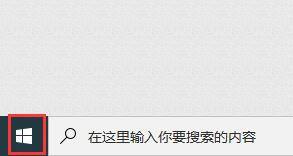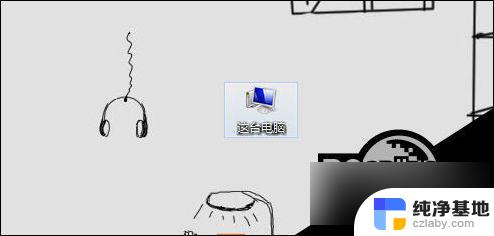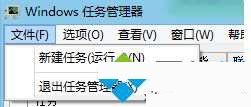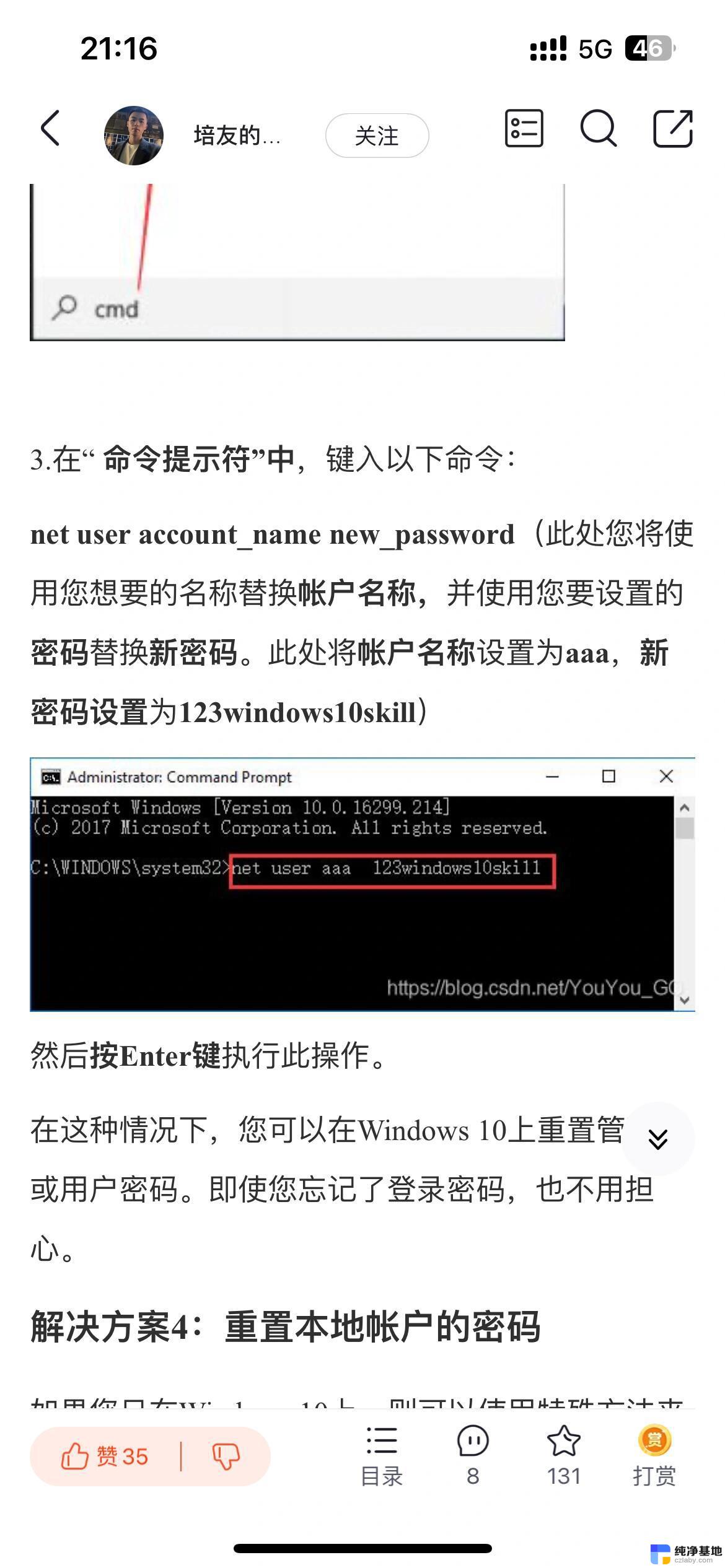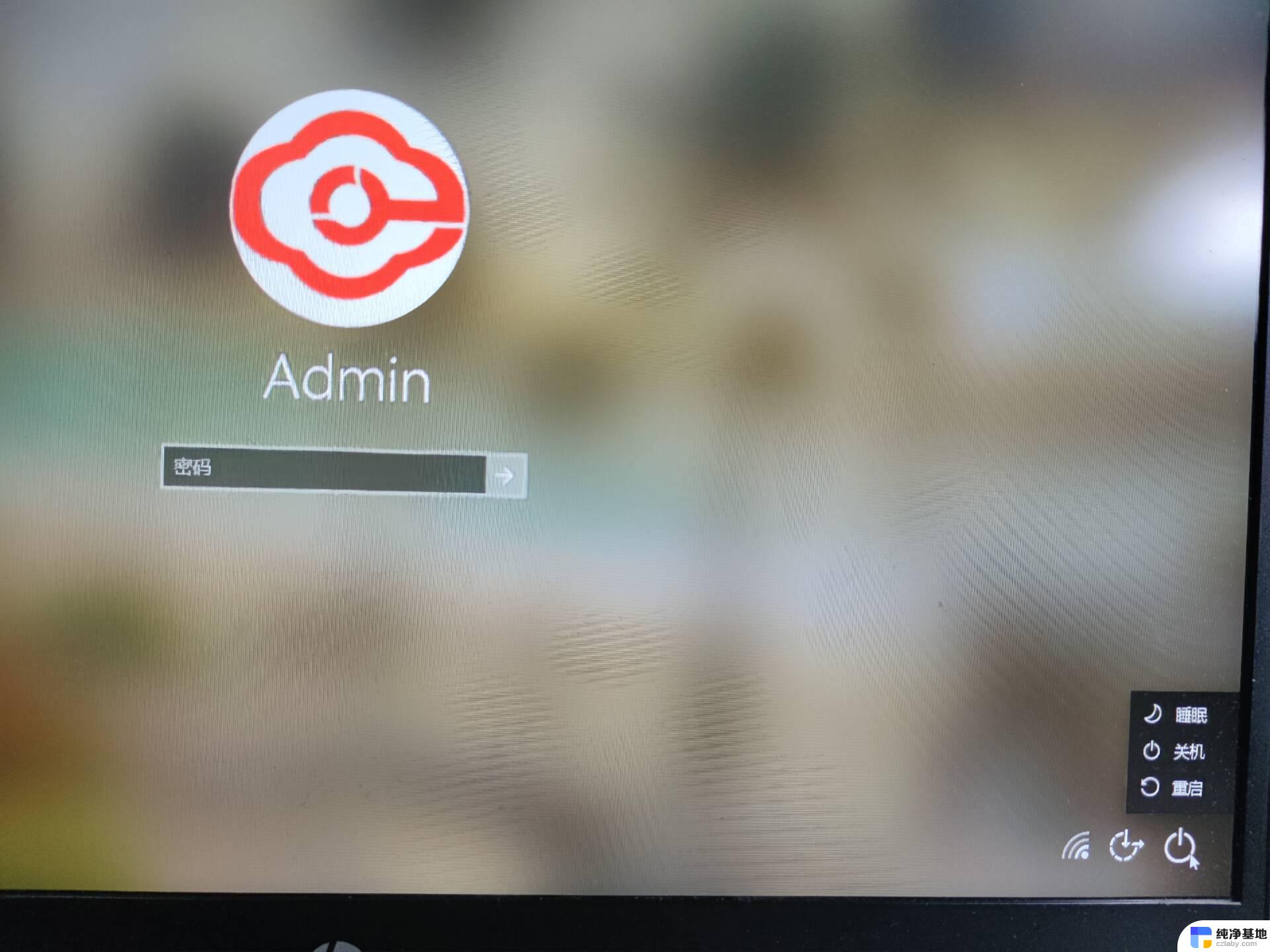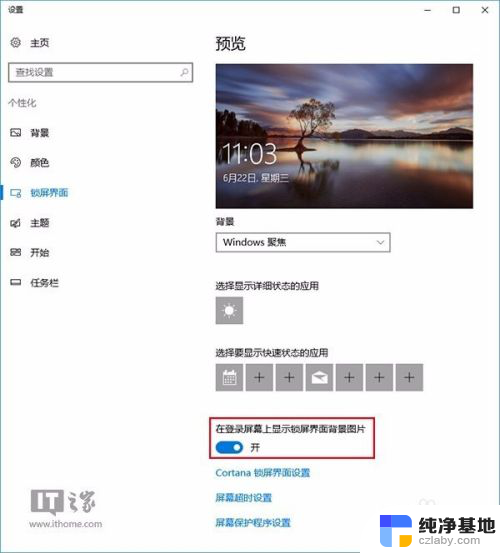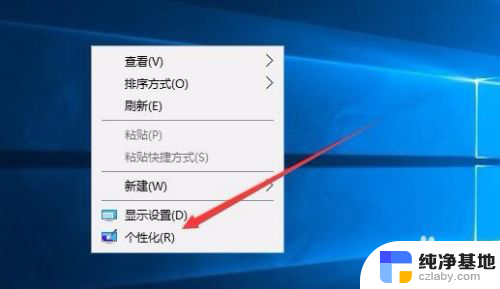win10无密码进入系统
更新时间:2024-08-03 08:42:27作者:yang
Win10系统提供了一种方便快捷的设置,让用户可以在开机时无需输入密码直接进入系统,通过简单的设置,用户可以实现开机自动登录,省去了每次登录时输入密码的步骤。这种设置不仅提高了使用效率,还能保护用户的隐私信息不被他人轻易访问。想知道如何在Win10电脑上实现无密码进入系统的设置吗?接下来让我们一起来了解吧!
具体步骤:
1.打开电脑【菜单】,在【搜索框】中输入【运行】,点击::
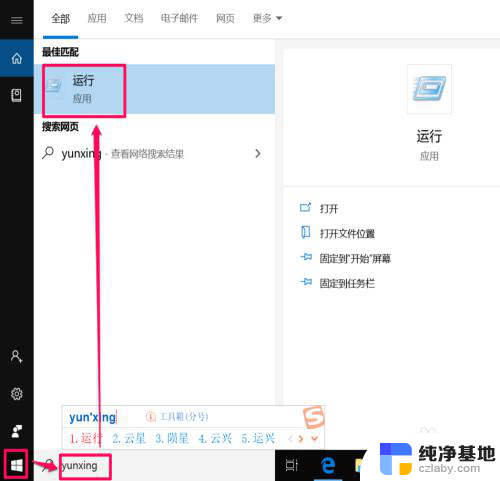
2.在【运行】对话框中输入【netplwiz】,点击【确定】:
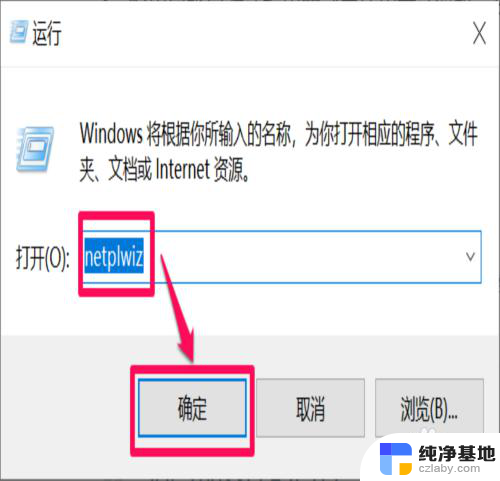
3.选中【账户】,去掉【要使用本计算机。用户必须输入用户名和密码】前面的勾,点击【确定】:
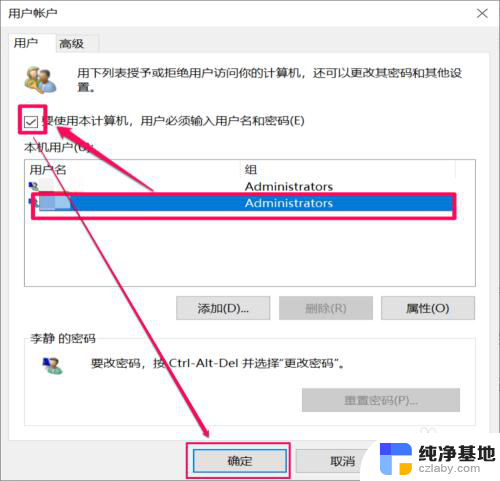
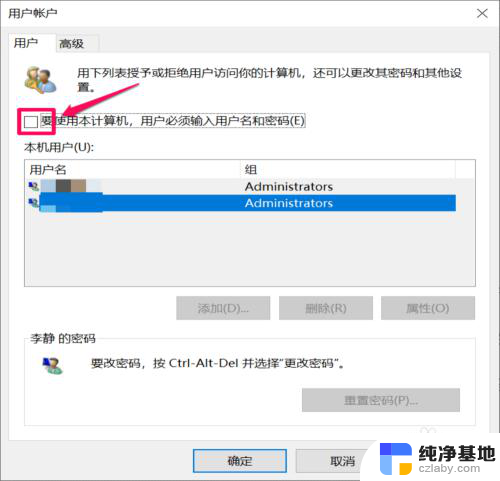
4.输入【密码】和【确认密码】,点击【确定】,即可取消电脑开机密码:
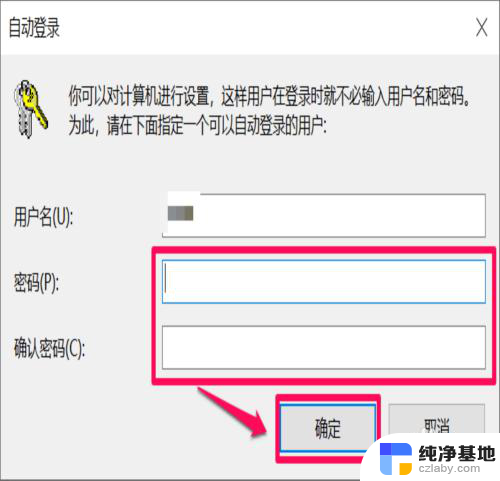
以上就是win10无密码进入系统的全部内容,还有不清楚的用户可以参考以上步骤进行操作,希望对大家有所帮助。